很多小伙伴,都遇到过,电脑突然没有声音的情况,不管是播放在线视频还是音乐,都没有声音。当你的电脑突然没有声音时,这无疑会给日常使用带来不便,无论是工作、学习还是娱乐。不过别担心,通过一系列简单的排查和修复步骤,大多数声音问题都能得到解决。下面是一份详尽的指南,帮助你一步步找回电脑的声音。

1、检查音量设置
首先,确保电脑的音量没有被静音或调至最低。检查屏幕右下角的任务栏中的音量图标,看看是否点击了静音按钮,或者尝试调整音量滑块看是否有变化。同时,确认应用程序内的音量控制(如浏览器、视频播放器)也已适当设置。
2、更新音频驱动程序
过时或损坏的音频驱动程序是导致电脑无声的常见原因。可以尝试更新驱动程序来解决问题:
1、手动下载:为了避免出现兼容性的问题,建议您不妨使用驱动人生帮您自动识别并快速帮您安装电脑驱动。以下是下载驱动程序的步骤:

①、安装并打开“驱动人生”软件,切换到“驱动管理”界面然后点击立即扫描;
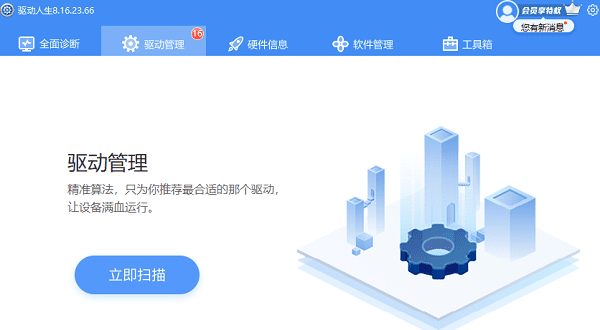
②、根据软件扫描结果找到声卡驱动进行安装更新便可以。
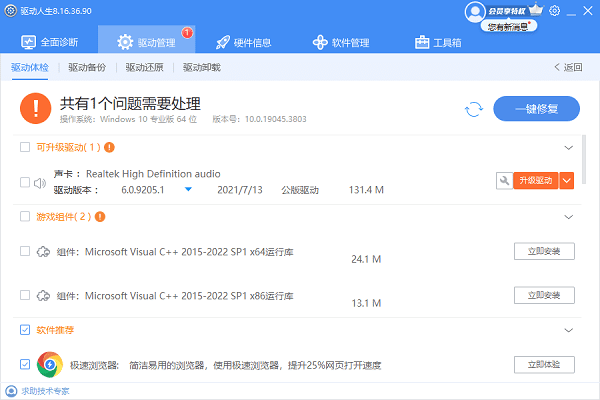
2、自动更新:在Windows系统中,打开“设备管理器”,找到“声音、视频和游戏控制器”类别下的音频设备,右击选择“更新驱动程序”。
3、检查音频输出设备
有时,电脑可能被设置为通过其他音频输出设备播放声音,比如耳机或外置扬声器,即使它们并未连接。右击音量图标,选择“播放设备”或“声音设置”,查看当前选定的播放设备是否正确。如果列表中有多个选项,尝试选择你的内置扬声器或正确的外设,然后点击“设为默认”。
4、检查系统声音设置
进入“控制面板”或“设置”中的“声音”选项,检查音频方案是否正确,尝试选择不同的声音方案看是否能恢复正常。
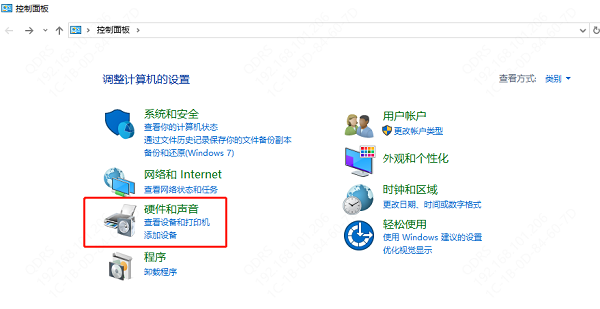
5、系统故障排除
Windows系统自带了音频故障排除工具,可以帮助识别并解决一些常见问题。打开“设置” > “更新与安全” > “故障排除”,选择“音频播放疑难解答”并运行。
6、检查物理连接
如果你使用的是有线扬声器或耳机,请检查连接线是否插好,尝试拔掉再重新插入。对于笔记本电脑,确保扬声器开关(如果有)处于开启状态。

7、软件冲突
某些安全软件或优化工具可能会阻止音频服务正常运行。尝试暂时禁用这些软件,看是否能恢复声音。此外,最近安装的软件也可能引起冲突,卸载它们看是否解决问题。
以上就是电脑没有声音了怎么恢复的解决方法,希望对你有帮助。如果遇到网卡、显卡、蓝牙、声卡等驱动的相关问题都可以下载“驱动人生”进行检测修复,同时它还支持驱动下载、驱动安装、驱动备份等等,可以灵活的安装驱动。



